आईट्यून्स स्किन को कैसे डाउनलोड करें और बदलें
जब यह दिखने में आकर्षक विषयों औरउपयोगकर्ता के अनुकूल पृष्ठभूमि ज्यादातर लोग एक अंधेरे आईट्यून्स त्वचा की इच्छा रखते हैं। जैसा कि आईट्यून्स का डिफ़ॉल्ट मोड सफेद है और कभी-कभी चमक आपकी आंखों में तनाव पैदा करती है, इस संबंध में गहरे रंग की खाल आपकी मदद कर सकती है। एक चूक का अभाव आईट्यून्स डार्क थीमshouldn "t यह अनुभव करने से आपको सीमित करता है। यदि आप अपने iTunes के लिए इस तरह के एक विषय के मालिक हैं, तो
यह लेख विशेष रूप से आपके लिए है।
इस लेख में, हम आपको दिखाने जा रहे हैं कि अपने कंप्यूटर पर आईट्यून्स की गहरी त्वचा कैसे प्राप्त करें। अधिक जानने के लिए पढ़ते रहें।
- भाग 1. विंडोज में आईट्यून्स स्किन्स को डाउनलोड और बदलें
- भाग 2। मैक में आईट्यून्स स्किन्स को डाउनलोड और बदलें
- भाग 3। आईट्यून्स स्किन्स (डार्क मोड) का उपयोग कैसे करें
- भाग 4: एक बढ़िया आइट्यून्स वैकल्पिक टूल की सिफारिश करें - टेनशेयर iCareFone

आइट्यून्स 11 के लिए अनुमान
यह विषय केवल iTunes 11 संस्करण और आप के लिए हैसही निर्देशिका को डाउनलोड करने के लिए पैकेज पोस्ट को अनज़िप करने की आवश्यकता है, ताकि इसका सबसे अच्छा लाभ मिल सके। फ़ाइल प्रतिस्थापन के दौरान, आपको iTunes को बंद करना चाहिए। पैकेज में मूल और एस्टे के लिए रिवर्ट होता है।

विंडोज के लिए डस्क आईट्यून्स 11
आईट्यून्स 11 के लिए यह ब्लैक एंड ग्रे थीमविंडोज, केवल iTunes 11.4 के लिए विशेष रूप से काम करता है। यदि आप इसे अन्य iTunes संस्करण पर स्थापित करते हैं, तो आप मौजूदा iTunes को नुकसान पहुंचा सकते हैं, क्योंकि यह संगत नहीं है। फोंट या ग्रिड पृष्ठभूमि के रंग बदलना उपयोगकर्ता के अनुकूल नहीं हैं। यदि आप ग्रिड बैकग्राउंड कलर डार्कर को बदलते हैं, तो एल्बम के नाम अप्राप्य हो जाते हैं।

भाग 2। मैक में आईट्यून्स स्किन्स को डाउनलोड और बदलें
हालांकि, अंधेरा होने के लिए सीमित विकल्प हैंमैक कंप्यूटर पर iTunes में मोड। आप अभी भी उनका उपयोग कर सकते हैं, क्योंकि मैक पर आईट्यून्स के लिए अंधेरे खाल बनाने वाले डिजाइनर हैं। आपको उन्हें खोजने और उपयोग करने के लिए इंटरनेट ब्राउज़ करने की आवश्यकता है। हमने आपके लिए निम्नलिखित विकल्प चुने हैं।
आइट्यून्स त्वचा 10.7 के लिए:
- http://killaaaron.deviantart.com/art/Silent-Night-iTunes-10-For-OS-X-180692961
- http://killaaaron.deviantart.com/art/Ice-iTunes-Theme-For-OS-X-316779842
- http://1davi.deviantart.com/art/Atmo-iTunes-10-for-Mac-275230108
- http://killaaaron.deviantart.com/art/Nuala-iTunes-10-For-OS-X-177754764
आइट्यून्स त्वचा के लिए 10.6:
- http://killaaaron.deviantart.com/art/Nuala-iTunes-10-For-OS-X-177754764
10.1 से 10.6 के लिए आईट्यून्स स्किन:
- http://marsmuse.deviantart.com/art/Crystal-Black-iTunes-10-186560519
10.0.1 और 10.1 के लिए आईट्यून्स स्किन:
- http://jaj43123.deviantart.com/art/Genuine-iTunes-10-To-8-178094032
भाग 3। आईट्यून्स स्किन्स (डार्क मोड) का उपयोग कैसे करें
आईट्यून्स डार्क मोड का उपयोग आपके मैक पर आसानी से किया जा सकता हैया विंडोज कंप्यूटर। यदि आप उन्हें सुरक्षित रूप से उपयोग करने के बारे में अनजान हैं, तो आप इस अनुभाग को देख सकते हैं। विंडोज आईट्यून्स स्किन को इनस्टॉल करने के लिए .exe फाइल पर डबल टैप करें और मैक के लिए .dmg फाइल के साथ भी ऐसा ही करें। चुनिंदा आईट्यून्स की खाल से आपको अपने द्वारा डाउनलोड किए गए मूल iTunes.rsrc को बदलना होगा। यहाँ याद रखने वाली बात यह है कि नया स्थापित करने से पहले मूल आईट्यून्स फ़ाइल का बैकअप लें। अपने आईट्यून्स को अपडेट करते समय, आपको मूल iTunes.rsrc फ़ाइल को वापस करना होगा।
ITunes.rsrc के लिए डिफ़ॉल्ट पथ है /Applications/iTunes.app/Contents/Resources/iTunes.rsrc

भाग 4: एक बढ़िया आइट्यून्स वैकल्पिक टूल की सिफारिश करें - टेनशेयर iCareFone
एक iTunes 12 ढूँढना।5 डार्क मोड कठिन नहीं है, लेकिन आपके कंप्यूटर के लिए संगत असली काम है। जैसा कि आप पहले से ही जानते हैं कि एक नई डार्क आईट्यून्स स्किन को स्थापित करने के लिए संभावित डेटा हानि को रोकने के लिए आपको अपनी आईट्यून्स मूल फ़ाइल का बैकअप लेना होगा। इस तरह की जरूरतों के लिए आप इस अद्भुत iTunes वैकल्पिक उपकरण को प्राप्त कर सकते हैं - टेनशेयर iCareFone पूरी तरह से या चुनिंदा बैकअप और बहाल करने के लिएआपका iOS डेटा। इस उपकरण का उपयोग करके, आप फोटो, संगीत, वीडियो, एसएमएस, संपर्क आदि को सीमित कर सकते हैं। अपने iPhone / iPad या iPod पर iOS के मुद्दों को दिन-प्रतिदिन ठीक करना एक केक वॉक है। यह बेहतर प्रदर्शन के लिए नवीनतम iOS डिवाइस मॉडल का समर्थन करता है।
यहाँ है कैसे बैकअप करने के लिए -
चरण 1: सबसे पहले, अपने कंप्यूटर पर Tenorshare iCareFone स्थापित करें और फिर एक बिजली केबल का उपयोग करके, अपने iOS डिवाइस को कनेक्ट करें। "बैकअप और पुनर्स्थापना" पर टैप करें; बाद में प्रोग्राम इंटरफ़ेस से टैब।

चरण 2: यहां, आपको इच्छित फ़ाइल प्रकारों का चयन करना होगा जो आप बैकअप करना चाहते हैं। प्रत्येक डेटा प्रकार के अलावा चेकबॉक्स पर टैप करें और "बैकअप" बटन दबाएं।

चरण 3: डेटा का बैकअप लेने के लिए कुछ समय दें। एक बार हो जाने के बाद, आप अगले स्क्रीन सेगमेंट में बैकअप डेटा देख सकते हैं।

डेटा को पुनर्स्थापित करने के लिए -
चरण 1: ICareFone लॉन्च करने के बाद अपने iOS डिवाइस को कंप्यूटर से कनेक्ट करें और "बैकअप एंड रिस्टोर" टैब को हिट करें। इंटरफ़ेस के निचले बाएँ कोने पर "पिछली बैकअप फ़ाइलों को देखने या पुनर्स्थापित करने के लिए" पर टैप करें। सभी iTunes या iCareFone बैकअप फ़ाइलों को स्क्रीन पर सूचीबद्ध किया जाएगा।
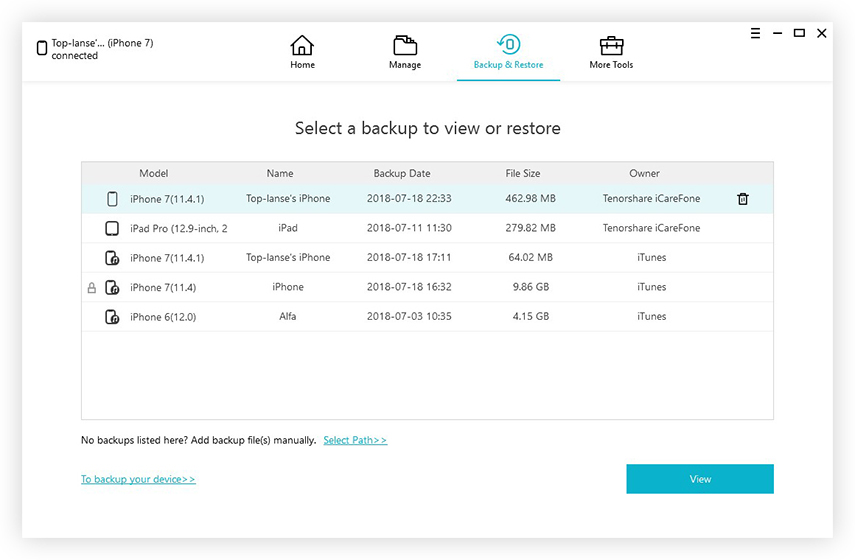
चरण 2: एक बैकअप फ़ाइल चुनें और पासकोड दर्ज करें, यदि बैकअप इसे निकालने के लिए एन्क्रिप्ट किया गया है। आप डेटा आपके पूर्वावलोकन के लिए आपकी स्क्रीन पर उपलब्ध होगा।
चरण 3: एक बार जब आप वांछित फ़ाइल को बहाल कर लेते हैं, तो चुनें कि क्या "कंप्यूटर में निर्यात करें" या "डिवाइस पर पुनर्स्थापित करें", इस मामले में बाद वाले को हिट करें। iCareFone फिर आपके डिवाइस पर सीधे आपके चयनित डेटा (इसे मल्टीमीडिया, संपर्क, फ़ोटो और बुकमार्क केवल) को पुनर्स्थापित करने की पहल करेगा।

निर्णय
अगर आप बेहतरीन डार्क स्किन वाले हैंआईट्यून्स के लिए, फिर हम आपको iCareFone के लिए जाने का सुझाव देंगे। क्योंकि यह आपके डेटा को पहले स्थान पर सुरक्षित रखने के लिए सर्वोपरि है, जो इस सॉफ़्टवेयर की खुराक को असाधारण रूप से अच्छी तरह से आपको पुनर्स्थापित करने और उन्हें बैकअप करने की अनुमति देता है।
 IPhone, iPad और iPod पर फ़ॉन्ट का आकार कैसे बदलें iOS 7/6 चल रहा है
IPhone, iPad और iPod पर फ़ॉन्ट का आकार कैसे बदलें iOS 7/6 चल रहा है कैसे एक iPhone पर किक उपयोगकर्ता नाम बदलने के लिए
कैसे एक iPhone पर किक उपयोगकर्ता नाम बदलने के लिए IPhone पर सफारी होमपेज कैसे बदलें
IPhone पर सफारी होमपेज कैसे बदलें IPhone पर फ़ॉन्ट बदलने के लिए शीर्ष 3 मार्गदर्शिकाएँ
IPhone पर फ़ॉन्ट बदलने के लिए शीर्ष 3 मार्गदर्शिकाएँ शीर्ष 2 तरीके iPhone के बिना / जेलब्रेक के साथ संदेश / iMessage पृष्ठभूमि को बदलने के लिए
शीर्ष 2 तरीके iPhone के बिना / जेलब्रेक के साथ संदेश / iMessage पृष्ठभूमि को बदलने के लिए कैसे आसानी से iPhone बैकअप पासवर्ड बदलने के लिए
कैसे आसानी से iPhone बैकअप पासवर्ड बदलने के लिए IPhone 7/7 प्लस पर फ़ॉन्ट आकार और शैली कैसे बदलें
IPhone 7/7 प्लस पर फ़ॉन्ट आकार और शैली कैसे बदलें विंडोज में फॉर्मेटिंग के बिना फाइल सिस्टम को कैसे बदलें
विंडोज में फॉर्मेटिंग के बिना फाइल सिस्टम को कैसे बदलें एंड्रॉइड 5.0 पर सैमसंग गैलेक्सी नोट 3 को कैसे रूट करें
एंड्रॉइड 5.0 पर सैमसंग गैलेक्सी नोट 3 को कैसे रूट करें
